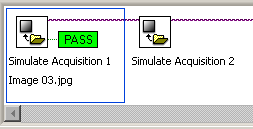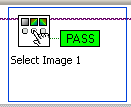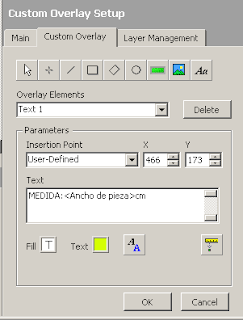En este ejemplo de NI Vision Builder vamos a simular la medición de una tabla con dos cámaras, una para cada extremo, después analizaremos las medidas y la daremos como válida(OK) o no válida(KO).
Al igual que en los anteriores ejemplos, comenzamos adquiriendo las imágenes de cada “cámara” que en realidad son imágenes fijas.
Utilizamos dos “Simulate Acquisition” para seleccionar el extremo izquierdo y el derecho de la tabla.
Seleccionamos el directorio: “C:\Program Files (x86)\National Instruments\Vision Builder AI 2010\DemoImg\Tutorial 4 Left”.
En la pestaña “Calibration” hacemos la calibración con la regla que nos sale en la parte inferior de la pantalla, con esto obtendremos medidas reales de las tablas, entre 1 y 2 nos dará una serie de pixels y los pondremos como equivalencia a 10mm.
En el siguiente “Simulate Acquisition” buscamos el directorio: “C:\Program Files (x86)\National Instruments\Vision Builder AI 2010\DemoImg\Tutorial 4 Right”.
Después hacemos la calibración igual que en el apartado anterior, esta vez entre 38 y 39.
Ahora utilizamos la función “Find Edges” para buscar el flanco derecho.
Colocamos la línea de búsqueda del flanco en la zona donde va a estar la tabla.
En la pestaña “Settings” lo configuramos Dark to Bright, es decir, de oscuro a claro y fijamos la sensibilidad de dicho flanco en Minimum Edge Strength .
En “Limits” ponemos el limite de un solo flanco encontrado.
Con “Select Image” nos posicionaremos ahora en la parte izquierda de la tabla.
La parte izquierda se corresponde con el “Simulate Acquisition 1”.
Nuevamente utilizamos la función “Find Edges”, esta vez para buscar el flanco izquierdo.
Situamos igualmente la constante de búsqueda en la zona donde estará la tabla.
Esta vez el flanco va a ser Bright to Dark, es decir, de claro a oscuro.
Los límites también serán un solo flanco.
Para calcular la longitud de la tabla y comprobar su valided utilizamos “Calculator”.
Contando con que habíamos comenzado a medir en el centímetro 1, tenemos 37 cm hasta el centímetro 38.
Como estamos trabajando en milímetros, el punto del flanco derecho más 370 y menos el punto de flanco izquierdo nos dará la medida de la tabla.
Después comparamos la medida resultante con los límites que queremos fijar como válidos, 393 y 407 en este caso, mediante una función OR comprobaremos si la longitud de la tabla se sale de esos límites y esto determinará si la damos como válida o no.
Mostramos también la longitud de la tabla en centímetros, para esto lo dividimos entre 10 y lo sacamos por un indicador.
La última función que usaremos será “Custom Overlay” para mostrar en pantalla los resultados.
Colocamos un Booleano conectado a “Calculator 1-Step Result” con el mensaje OK para válido y KO para no válido.
También mostramos la medida de la tabla con el resultado del indicador “Ancho de pieza” de “Calculator”.
Así quedarían los mensajes en pantalla.
Por último, un vídeo y el fichero de Vision Builder para descargar.